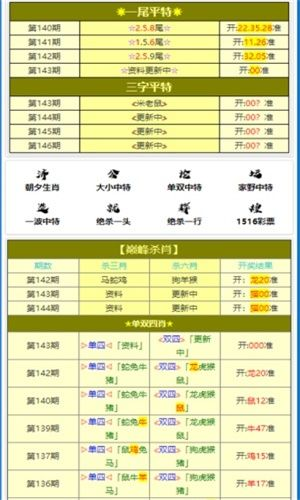惠普电脑如何截屏?操作简易,轻松搞定,让你快速轻松完成截图操作!
如何使用惠普电脑进行截屏操作
在现代生活中,截屏已经成为了一种非常普遍的操作,无论是记录屏幕上的重要信息,还是分享正在进行的游戏画面,截屏都能帮助我们快速完成这些任务,惠普作为一家知名的电脑制造商,其产品广泛应用于个人用户和商业领域,本文将详细介绍如何使用惠普电脑进行截屏操作,并提供常见问答和参考文献,帮助用户快速掌握这一技巧。
使用惠普电脑进行截屏操作通常有以下几种方法:
1、使用系统自带的截图工具:
- 在Windows 10系统中,你可以使用“截图工具”来截屏,打开“开始”菜单,输入“截图工具”,然后选择相应的应用程序。
- 打开“截图工具”后,你可以选择“新建”来开始截屏,或者使用“矩形截图”、“窗口截图”、“全屏截图”等选项来捕捉你需要的画面。
2、使用键盘快捷键:
- 在惠普电脑上,你可以使用“Print Screen”键来截取整个屏幕的图片,截屏后,图片会保存在剪贴板中,你可以将其粘贴到任何支持图像编辑的软件中,如Microsoft Paint或Photoshop。
- 如果你想截取当前活动窗口的图片,你可以同时按下“Alt”和“Print Screen”键。
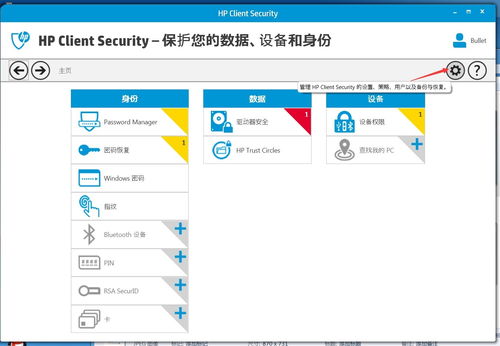
3、使用第三方截图软件:
- 除了系统自带的截图工具,还有许多第三方截图软件,如Lightshot、Snagit等,这些软件通常提供了更多高级功能,如编辑工具、滚动截屏等。
常见问答(FAQ):
问题1:惠普电脑的截屏快捷键是什么?
- 惠普电脑的截屏快捷键通常是“Print Screen”,这个键通常位于键盘的右上角,使用这个键可以将整个屏幕的图像截取到剪贴板中。
问题2:如何截取惠普电脑上的特定窗口?
- 要截取惠普电脑上的特定窗口,你可以同时按下“Alt”和“Print Screen”键,这样会将当前活动窗口的图像截取到剪贴板中。
问题3:惠普电脑有没有内置的截图工具?
- Windows 10系统中内置了“截图工具”,惠普电脑用户可以像使用其他Windows电脑一样使用这个工具,打开“开始”菜单,输入“截图工具”,然后选择相应的应用程序。
问题4:第三方截图软件是否适用于惠普电脑?
- 是的,第三方截图软件通常可以在任何品牌的电脑上使用,包括惠普电脑,这些软件可能提供更多高级功能,但用户需要自行下载并安装它们。
参考文献:
[1] Microsoft. (2023). How to take a screenshot on Windows 10. Retrieved from https://support.microsoft.com/en-us/windows/take-and-annotate-a-screenshot-on-windows-10-3d3f015a-e51a-490b-8c0e-0960c5827a2d
[2] HP. (2023). Using the Print Screen key to take screenshots. Retrieved from https://support.hp.com/us-en/document/c03499988
[3] Lightshot. (2023). Lightshot - easy screenshot tool. Retrieved from https://app.prntscr.com/
[4] Snagit. (2023). Snagit - Screen Capture Software. Retrieved from https://www.techsmith.com/snagit.html
通过上述方法,惠普电脑用户可以轻松地进行截屏操作,无论是使用系统自带的截图工具,还是键盘快捷键,亦或是第三方截图软件,用户都能够快速捕捉屏幕上的图像,希望本文能够帮助惠普电脑用户更好地利用截屏功能,提高工作效率和生活乐趣。